Maison >Problème commun >Comment corriger les codes d'erreur 7 et 130 du client Steam sur un PC Windows ?
Comment corriger les codes d'erreur 7 et 130 du client Steam sur un PC Windows ?
- 王林avant
- 2023-04-25 23:07:152056parcourir
De nombreux utilisateurs du client Steam ont remarqué qu'ils ne peuvent afficher aucune page Web de l'application client Steam sur leurs systèmes. Lorsqu'un utilisateur essaie de charger une page Web en recherchant le jeu sur Steam, il affiche simplement un message d'erreur indiquant que le chargement de la page Web a échoué (erreur inconnue).
Cela peut être dû à des fichiers de cache corrompus dans Steam, à une connexion Internet instable, etc. Il est également possible qu'il y ait un problème ou que l'application client Steam elle-même soit bloquée.
Si vous rencontrez le même problème lors de l'utilisation de l'application Steam, ne vous inquiétez pas. Ce problème peut être résolu à l'aide des trois correctifs décrits ci-dessous dans cet article.
Correction 1 – Redémarrez l'application client Steam
Parfois, le problème peut provenir de l'application client Steam elle-même. Il peut être gelé pour de nombreuses raisons inconnues. Nous recommandons donc à nos utilisateurs d'essayer de redémarrer l'application client Steam.
Étape 1 : Si l'application Steam est déjà ouverte, accédez à l'option Steam dans la barre de menu supérieure et sélectionnez Quitter dans la liste déroulante comme indiqué ci-dessous.
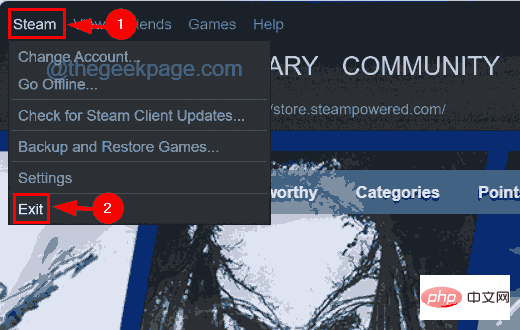
Étape 2 : Cela fermera l'application client Steam sur votre système.
Étape 3 : Mais nous devons nous assurer qu'aucun autre processus de l'application client Steam ne s'exécute en arrière-plan du système.
Étape 4 : Pour ce faire, ouvrez le Gestionnaire des tâches en appuyant simultanément sur les touches Ctrl + Shift + Esc.
Étape 5 : Une fois que la fenêtre du Gestionnaire des tâches apparaît à l'écran, accédez à l'onglet « Processus » en cliquant sur l'onglet « Processus » sur le panneau de gauche.
Étape 6 : Faites ensuite défiler la liste des processus sous Processus en arrière-plan et recherchez n'importe quel processus client Steam.
Étape 7 : faites un clic droit sur Steam Client Process et sélectionnez l'option Fin de tâche dans le menu contextuel, comme indiqué dans la capture d'écran ci-dessous.
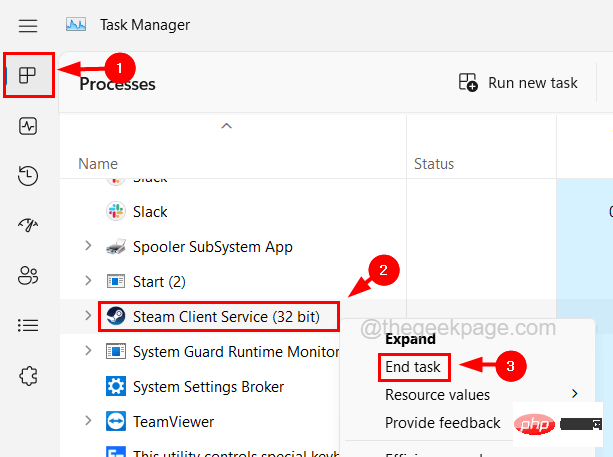
Étape 8 : Répétez le même processus et assurez-vous qu'aucun processus client Steam n'est en cours d'exécution sur le système actuel.
Étape 9 : Une fois terminé, fermez le Gestionnaire des tâches et essayez d'ouvrir le client Steam pour voir si cela fonctionne.
Correction 2 – Vérifiez votre connexion Internet
Vous pourriez penser qu'il doit y avoir un problème interne avec l'application Steam à l'origine de ce problème. Cependant, il peut y avoir des facteurs externes tels qu’une connexion Internet instable.
Si vous remarquez une connexion Internet faible sur votre système, déconnectez votre système d'Internet, redémarrez votre routeur si vous utilisez le Wi-Fi ou débranchez le câble si vous utilisez une connexion Ethernet.
Veuillez attendre quelques minutes avant de reconnecter le signal du routeur de connexion Internet sur votre système ou de rebrancher le câble Ethernet sur le système. Vérifiez si la connexion Internet sur le système est à nouveau restaurée.
Sinon, appelez votre fournisseur d'accès Internet et bénéficiez d'une connexion Internet stable et rapide.
Fix 3 – Effacer le cache DNS du client Steam
Afin d'actualiser l'adresse IP ou les enregistrements DNS dans le cache, vous devez vider le cache DNS de votre système. Sinon, cela pourrait créer de tels problèmes. Voyons donc comment vider le cache DNS de votre système.
Étape 1 : Appuyez simultanément sur les touches Windows et R de votre clavier pour ouvrir la console Run.
Étape 2 : Entrez ensuite cmd dans la zone de texte d'exécution et appuyez sur les touches Ctrl + Shift + Entrée.
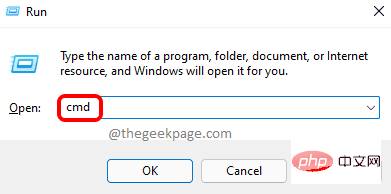
Étape 3 : Cliquez sur Oui pour accepter l'invite UAC à l'écran.
Étape 4 : Cela ouvrira une fenêtre d'invite de commande en tant qu'administrateur.
Étape 5 : Tapez maintenant ipconfig /flushdns dans l'invite de commande et appuyez sur la touche Entrée.
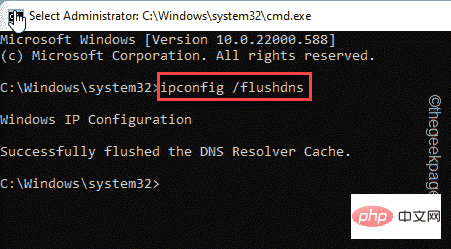
Étape 6 : Une fois la commande exécutée, elle videra le cache DNS local sur le système.
Étape 7 : Après cela, fermez l'invite de commande et redémarrez le système.
Ce qui précède est le contenu détaillé de. pour plus d'informations, suivez d'autres articles connexes sur le site Web de PHP en chinois!

